Все способы:
Важно! В iPhone нельзя отключить звук затвора как опцию. Этого параметра нет ни в настройках «Камеры», ни где-либо еще. Поэтому, если вам важно делать снимки беззвучно, придется использовать обходные пути, и все их мы рассмотрели ниже.
Способ 1: Убавление системного звука
Наиболее простой и логичный метод убрать звук при съемке фотографий — уменьшить системную громкость до нуля. Сделать это можно через «Пункт управления» или механическую кнопку сбоку смартфона.
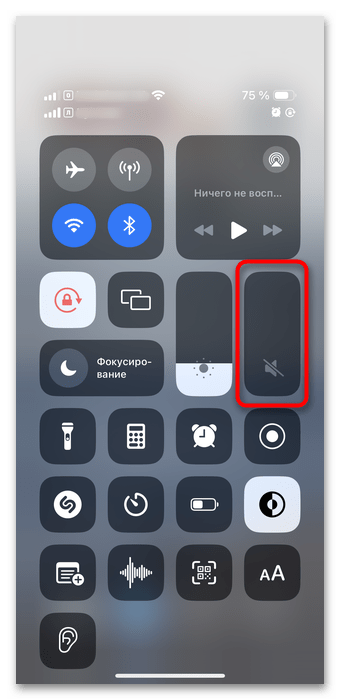
После съемки верните ее обратно также вручную.
Способ 2: Использование механического переключателя
Можете перевести айфон в бесшумный режим через механический переключатель, расположенный на торце смартфона. Обладатели iPhone 15 Pro и выше могут назначить эту задачу на кнопку действия, которая заменила переключатель.

Способ 3: Подключение наушников
Еще можно подключить наушники и сделать фотографию в них — тогда звука камеры через динамик слышно тоже не будет.
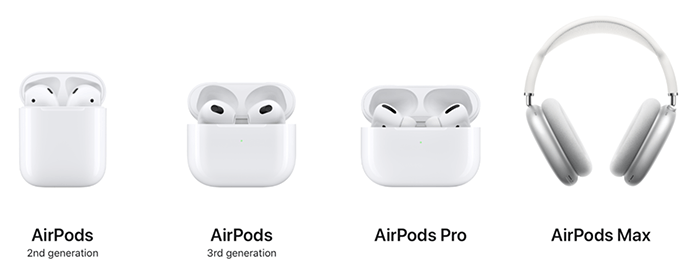
Способ 4: Переключение в Live-режим
Находясь в самой «Камере», переключитесь в режим «Live» через кнопку справа вверху и сделайте фото. В этом режиме звук воспроизводиться тоже не будет. Затем понадобится выбрать удачный кадр через приложение «Фото», поскольку Лайв, по сути, записывает 3-секундное видео.
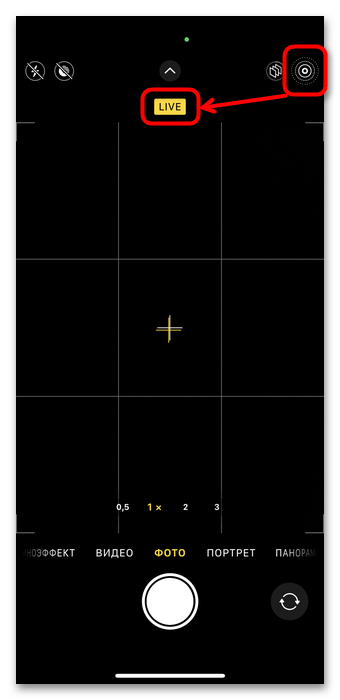
Способ 5: Фото через режим записи видео
Не самый комфортный, но имеющий право на существование, способ заключается в переходе в режим записи видео через приложение «Камера». Начните съемку и нажмите по белой кнопке, расположенной правее остановки записи. Она как раз предназначена для создания фото во время видео, поэтому звук в такой ситуации воспроизведен не будет.
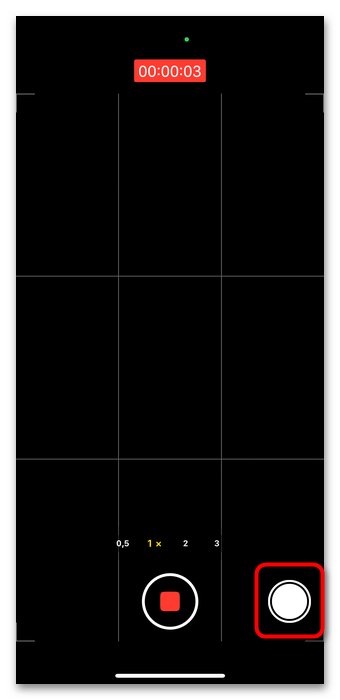
Способ 6: Использование инструмента «Автоматизация»
Предыдущие два способа неудобны тем, что лишают пользователя части настроек для создания фото, наушники бывают под рукой не всегда, а о ручном убавлении громкости перед созданием снимка можно случайно забыть. Для тех, кому важно убрать звук затвора камеры и не хочется беспокоиться о подготовке смартфона к этому действию, предлагается пойти таким путем: создать быструю команду, которая будет автоматически убавлять звук каждый раз до нуля при открытии приложения «Камера».
- Найдите на своем айфоне приложение «Команды» и откройте его. При отсутствии такового установите его через App Store.
- Через нижнюю панель переключитесь на вкладку «Автоматизация» и нажмите по кнопке «Новая автоматизация».
- Пролистайте список и выберите вариант «Приложение».
- Коснитесь строки «Приложение».
- В списке всех установленных на смартфон программ отметьте «Камера» и подтвердите решение кнопкой «Готово» вверху справа.
- Тип оставьте «Открыто», и если в вашей версии приложения есть выбор, что делать при запуске, выставьте вариант «Немедленный запуск», а параметр «Уведомлять о запуске» оставьте выключенным. Нажмите на «Далее».
- В следующем окне тапните по плитке «Новая автоматизация».
- Сейчас предстоит настроить, что будет происходить при открытии приложения «Камера». Нажмите на «Добавить действие».
- В поисковой строке начните набирать слово «громкость» и из появившихся результатов выберите «Задать громкость».
- По умолчанию будет предложена отметка «50%», что нас не устраивает. Поэтому нажмите по этой цифре для изменения.
- Через шкалу снизьте значение до «0%» и нажмите кнопку «Готово».
- Если на шаге 6 возможность выбора способа запуска отсутствовала, смените его сейчас на «Немедленный запуск» и оставьте деактивированным параметр «Уведомлять о запуске». Коснитесь кнопки «Готово».
- Автоматизация будет создана. Вы можете в любой момент изменить ее или удалить, свайпнув по строке влево.
- Для проверки выставьте какую-нибудь громкость на iPhone.
- Запустите приложение «Камера» и откройте «Пункт управления» — вы увидите, что системная громкость стала нулевой, поэтому теперь фотографии будут делаться бесшумно.
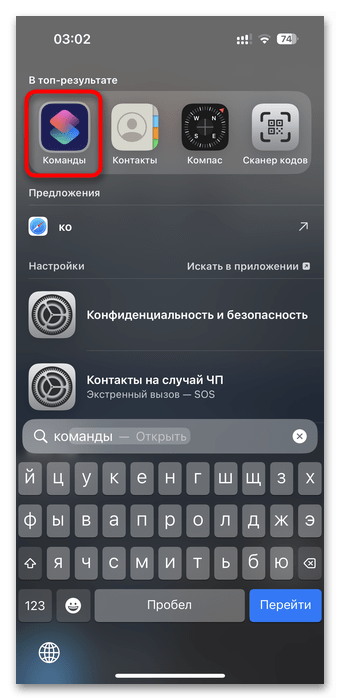
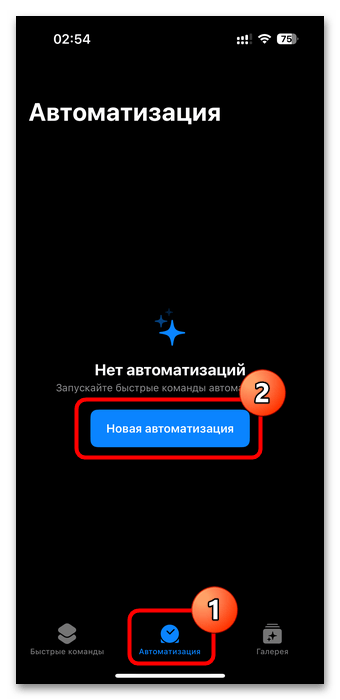
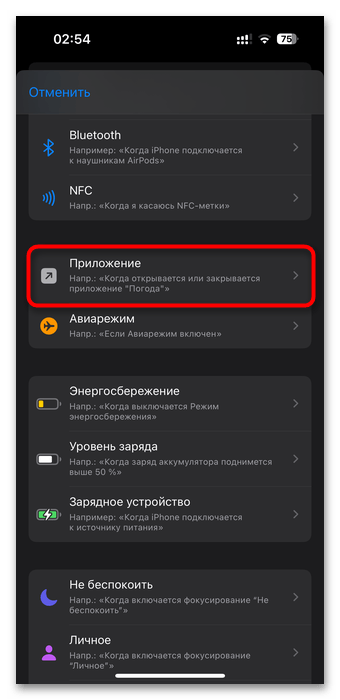
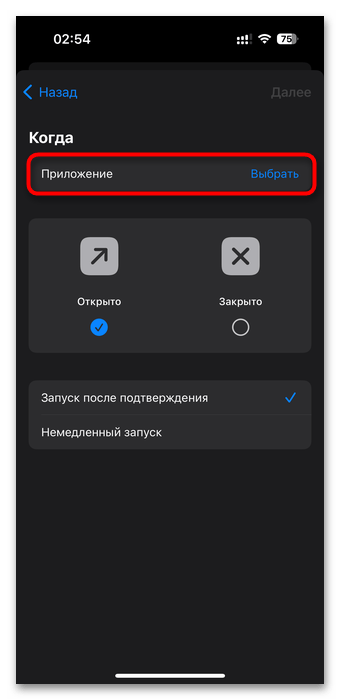
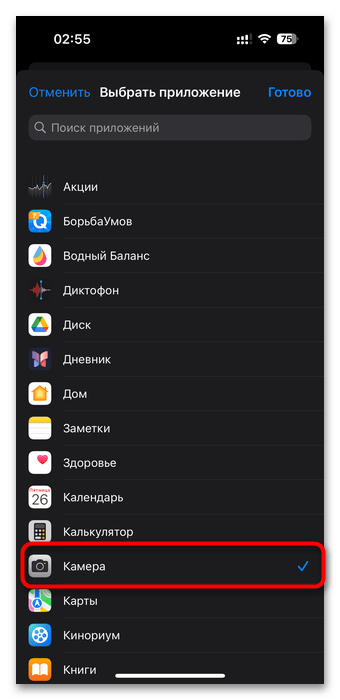
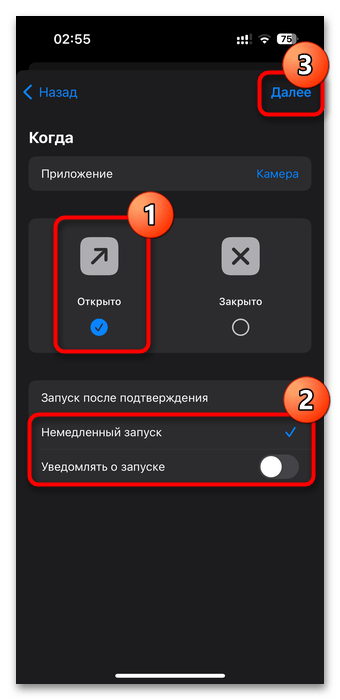
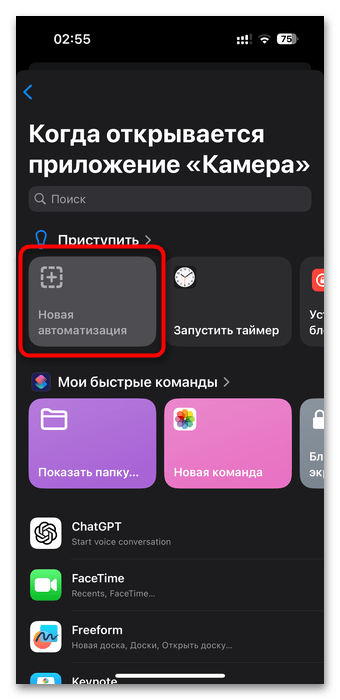
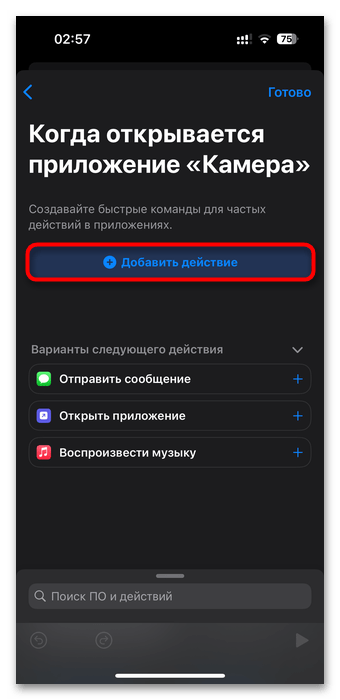
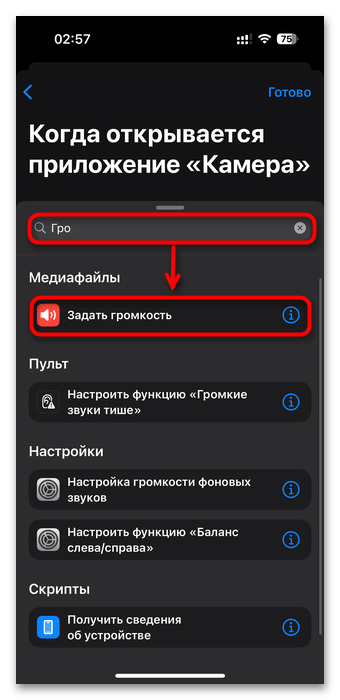
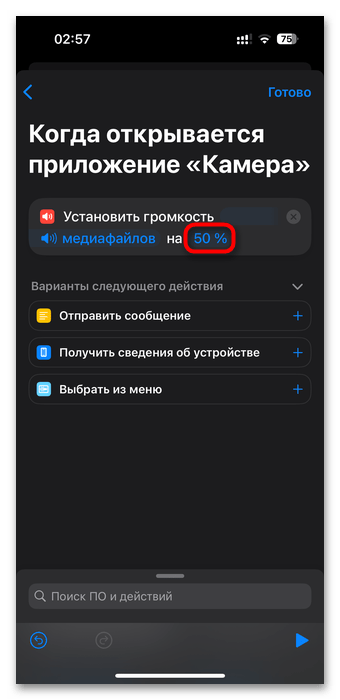
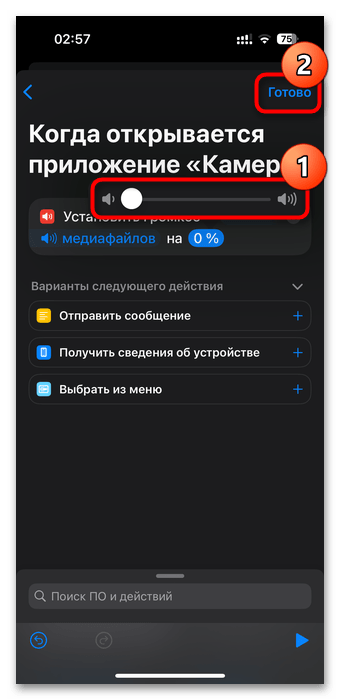

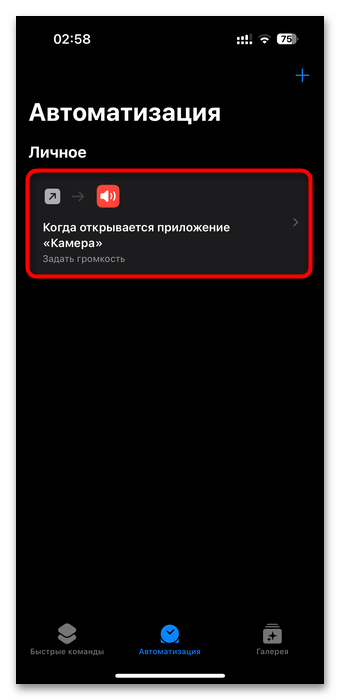

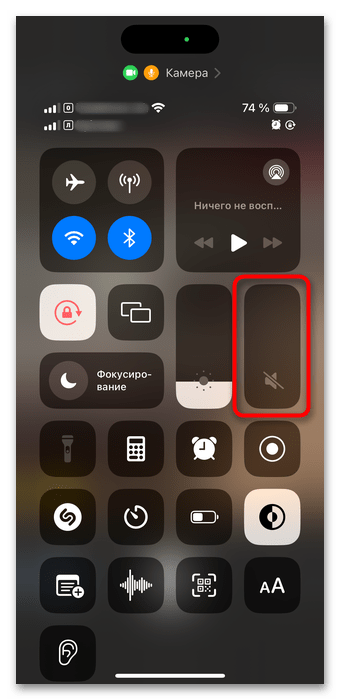
Единственный минус — звук понадобится возвращать к изначальному вручную. Однако это можно изменить созданием еще одной такой же автоматизации, повторив инструкцию сначала, но на шаге 6 выбрав вариант «Закрыто», а на шаге 11 выставив комфортное для себя значение, отличное от «0%».
Дополнительно: для iPhone из Азии
Те пользователи, которые приобрели смартфон для японского либо южнокорейского рынка, могут столкнуться с тем, что даже при переводе смартфона в бесшумный режим звук создания фотографии все равно слышен (только если не подключены наушники). Если вы не знаете, из какой страны ваш Айфон, можете проверить это, осмотрев заднюю сторону коробки. К примеру, на изображении ниже видны иероглифы и путь адреса сайта указан как «/jp/» (Japan).
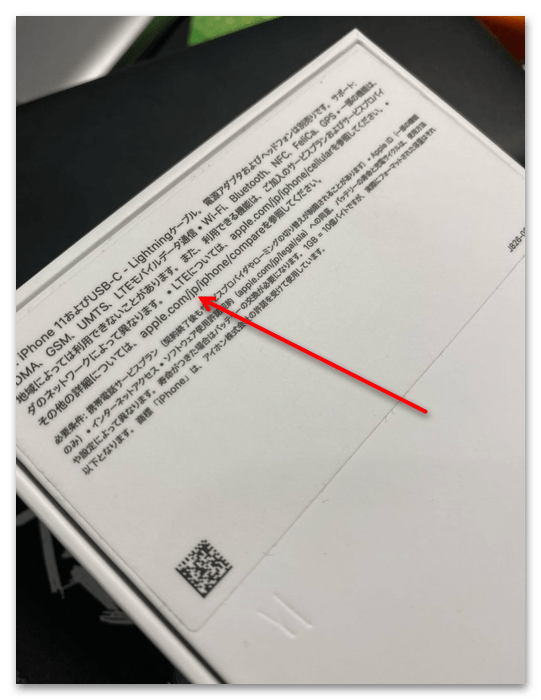
Это же можно определить, перейдя в «Настройки» > «Основные» > «Об устройстве» и посмотрев «Номер модели». Буквенное обозначение в конце перед «/А» будет свидетельствовать о том, для какой страны произведен аппарат. На скриншоте ниже это «ZD» — Германия и ряд других европейских стран. Если у вас это значение «J», «JP», значит, телефон из Японии, а если «KH», значит, из Южной Кореи. В этих странах по закону нельзя делать фотографии без звука, поэтому вы и окружающие будете слышать его в любом случае.
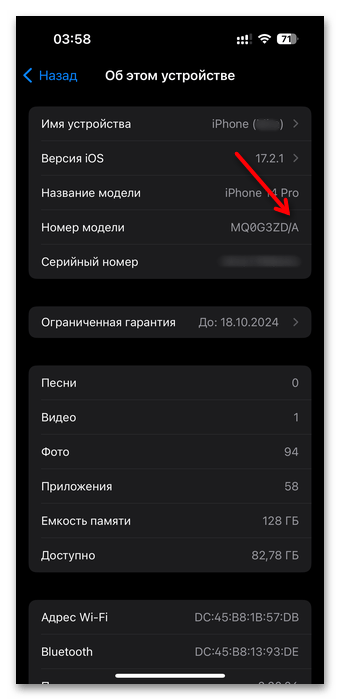
В такой ситуации помогает комплексный подход:
- Обновление версии iOS до последней актуальной (нужна минимум iOS 15.0.1 или 15.0.2);
- Изменение локализации (региона) с Японии/Южной Кореи на другую;
- Включение службы геолокации;
- Наличие рабочей сим-карты в слоте.
Важно, чтобы были соблюдены все вышеперечисленные условия, а не часть из них. Если вы проделали все, а звук остался, перезагрузите смартфон.
Если телефон новый и вы им еще не пользовались, для упрощения определения вашего местоположения желательно активировать его не по Wi-Fi, а через мобильный интернет. Активация — процесс, который вы проходите при первом включении смартфона (на этапе «Выбор сети Wi-Fi» нужно «Использовать сотовую связь»).
Отметим, что после перевода такого смартфона в авиарежим звук затвора снова появится, поскольку так усложнится определение вашего местоположения, из-за чего функция принудительного озвучивания создания снимка будет активирована.
 Наша группа в TelegramПолезные советы и помощь
Наша группа в TelegramПолезные советы и помощь
 lumpics.ru
lumpics.ru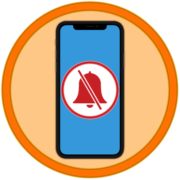
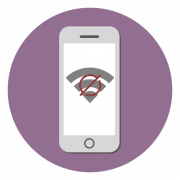


Задайте вопрос или оставьте свое мнение